码丁实验室,一站式儿童编程学习产品,寻地方代理合作共赢,微信联系:leon121393608。
上两讲介绍了Scratch安装和主界面,从这一讲开始我们正式进入开发Scratch程序。
本讲开发一个简单,但非常有趣的程序:《左右走来走去的小猫》。通过这个程序的学习,我们可以掌握:
- 开发一个程序的流程;
- 设置舞台背景;
- 学会使用几个运动类积木块;
我们要做的故事:
淘气的小猫跑到城堡外面去玩了整整一天,天色渐渐已晚,小猫想回到城堡,可视发现城门关闭了,进不去了,该怎么办呢?于是小猫着急地在大门外面左右走来走去…
开发出来的程序是下面这个样子的:
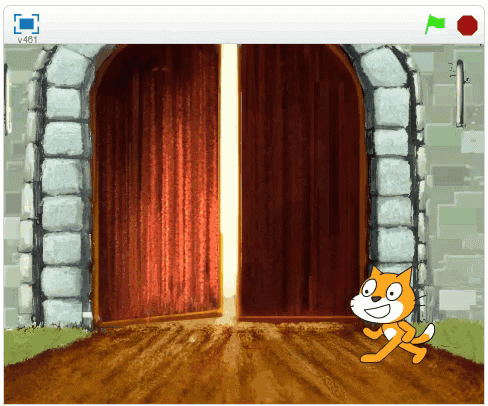
根据下面步骤一步一步操作:
第一步:把舞台背景布置成大门的图片
在新建背景中点击“从背景库中选择背景”按钮,弹出背景库界面,在图片列表中找到一个大门的图片,然后点击“确定”按钮,将大门的背景图片添加到舞台中。
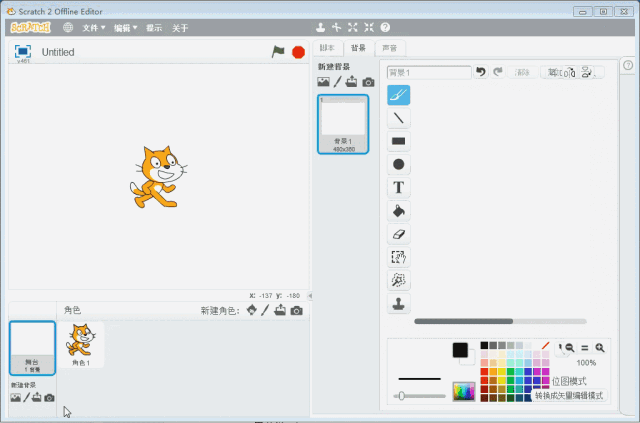
第二步:把“点击绿旗”积木块拖到脚本区
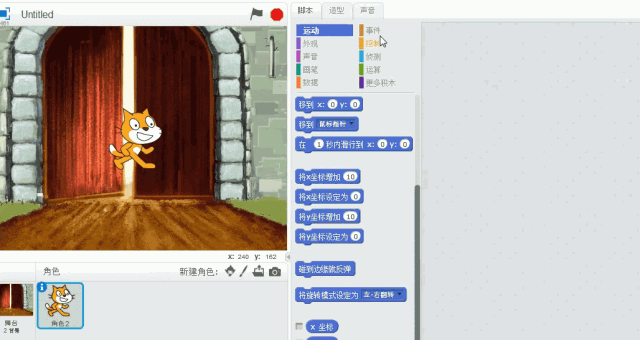
第三步:把“移动10步”积木块移动到脚本区,并拼接到绿旗积木块的下面。
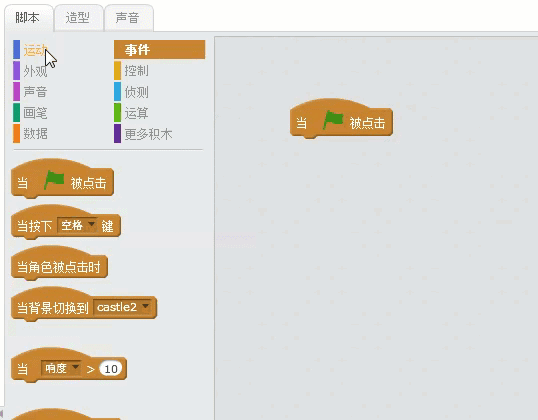
完成移动后,可以点击一下绿旗积木块,看看小猫有什么反应?发现小猫只是玩前移动了几步。总不能让我一直不停的点击吧?那多辛苦啊。不要着急,下面这步就会让小猫不停的动起来。
第四步:选择控制积木块分类,把“重复执行”积木块拖到脚本区,拼接在“移动10步”积木块的外面。
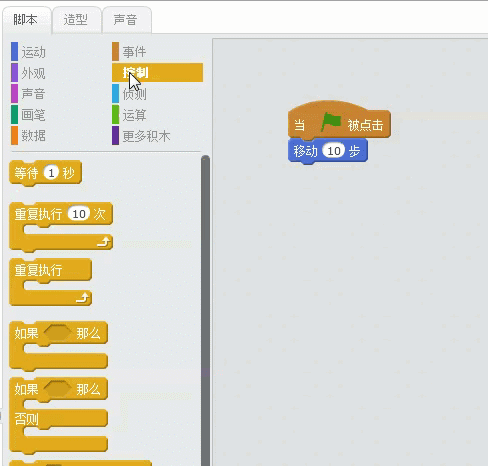
然后再点击“绿旗”按钮,是不是小猫一直往右走啊。但又遇到了新问题了,小猫一直停在舞台右侧不动了。当然不动了,因为小猫碰到舞台的边缘了,被挡住了。
第五步:选择运动类积木块,找到“碰到边缘就反弹”的积木块,把它拖拽到“移动10步”积木块的下面。然后点击绿旗,再看看效果。
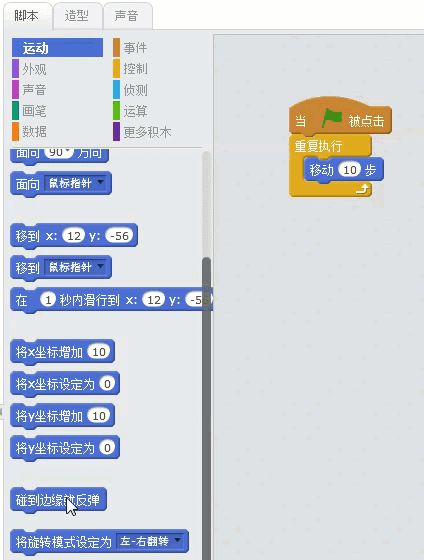
是不是小猫左右动起来了!!!真是动起来了。可是又发现问题了,小猫总是倒着走回去的。
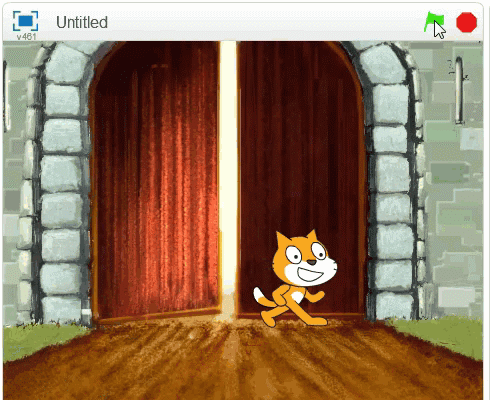
不要着急,因为Scratch角色缺省是上下翻转的,需要我们指定翻转模式,继续一步。
第六步:把“设置旋转模式”积木块拖到积木块下面,然后再点击绿旗按钮。啊哈,是不是左右跑起来了?
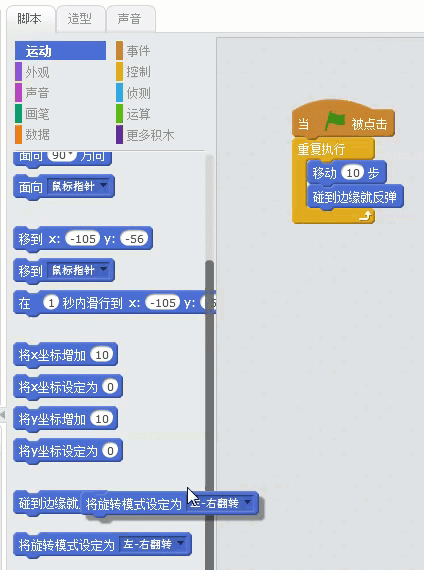
最后,我们看看全部的脚本,如果你开发的程序遇到一些问题,可以和下面图示的积木块脚本认真对比,检查一下原因。
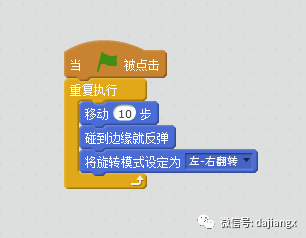
会不会有小朋友疑惑,这就是编程嘛?这样一步一步编程,而且每一步都还遇到不同的问题,是不是很麻烦呢?其实不用害怕,这的确就是编程,在没有熟悉这些积木块之前,是会有点觉得难一点,可就是因为这样,才会锻炼我们的发现问题和解决问题的能力,锻炼我们的思维能力。
始发于微信公众号:
大江课堂

